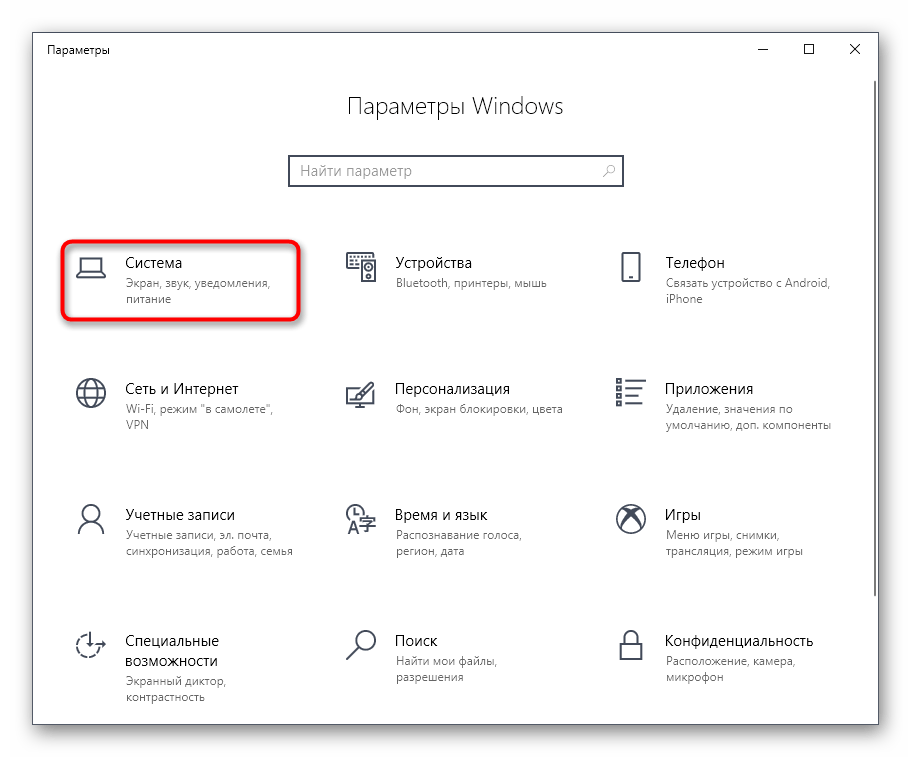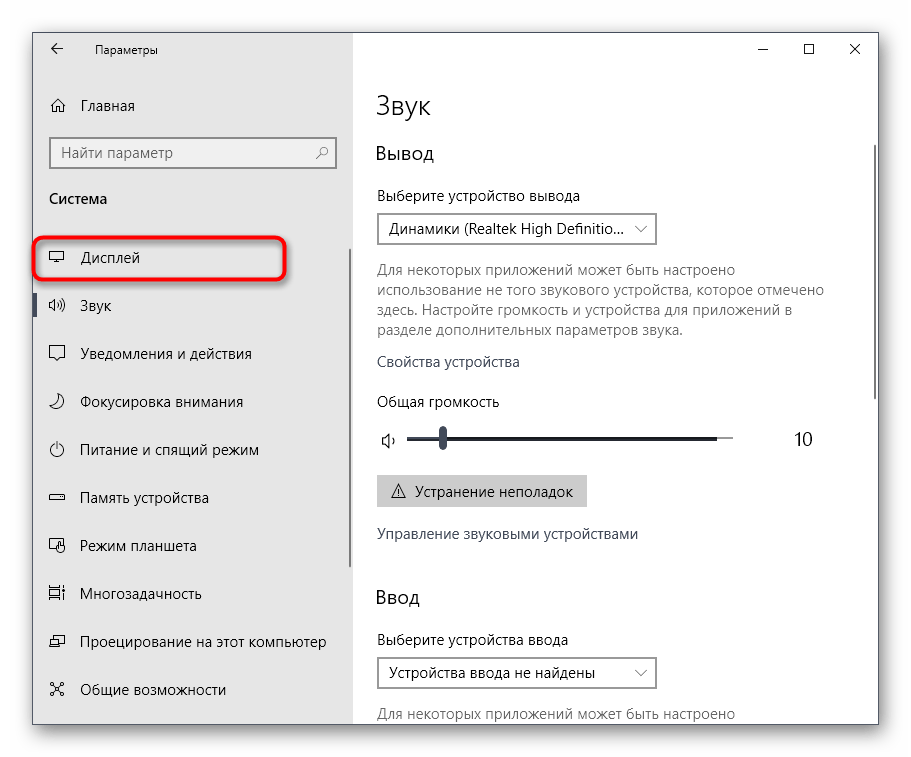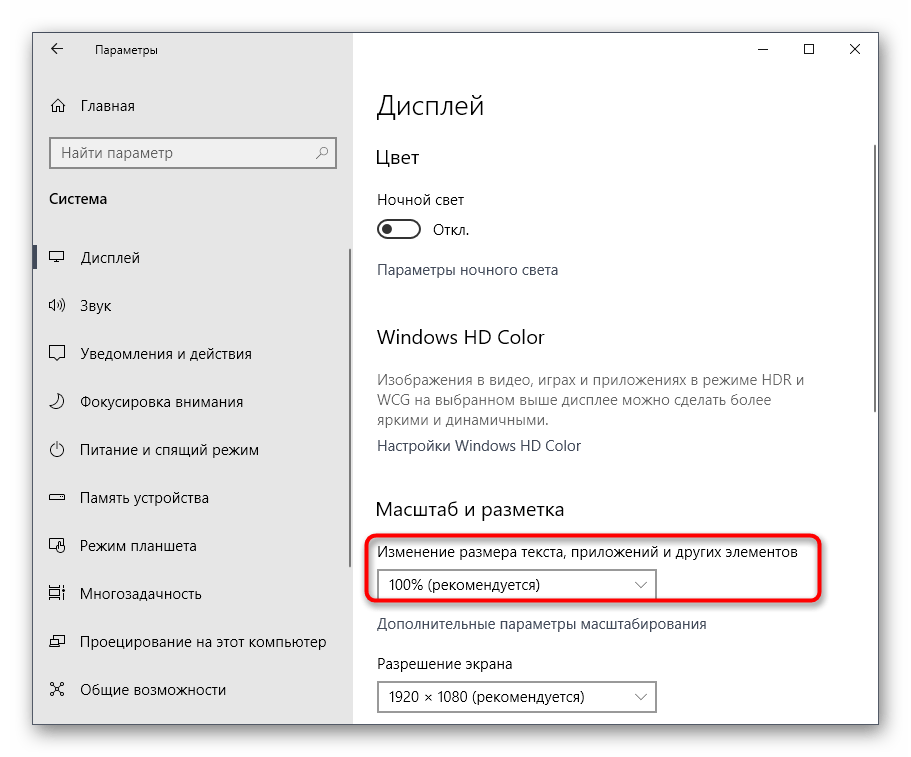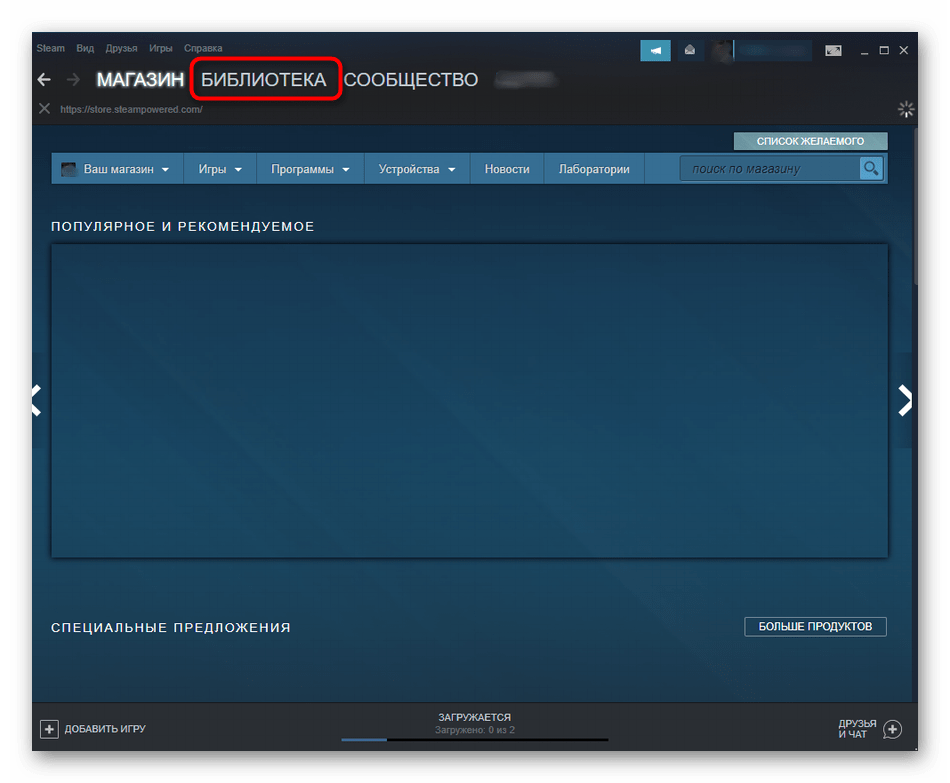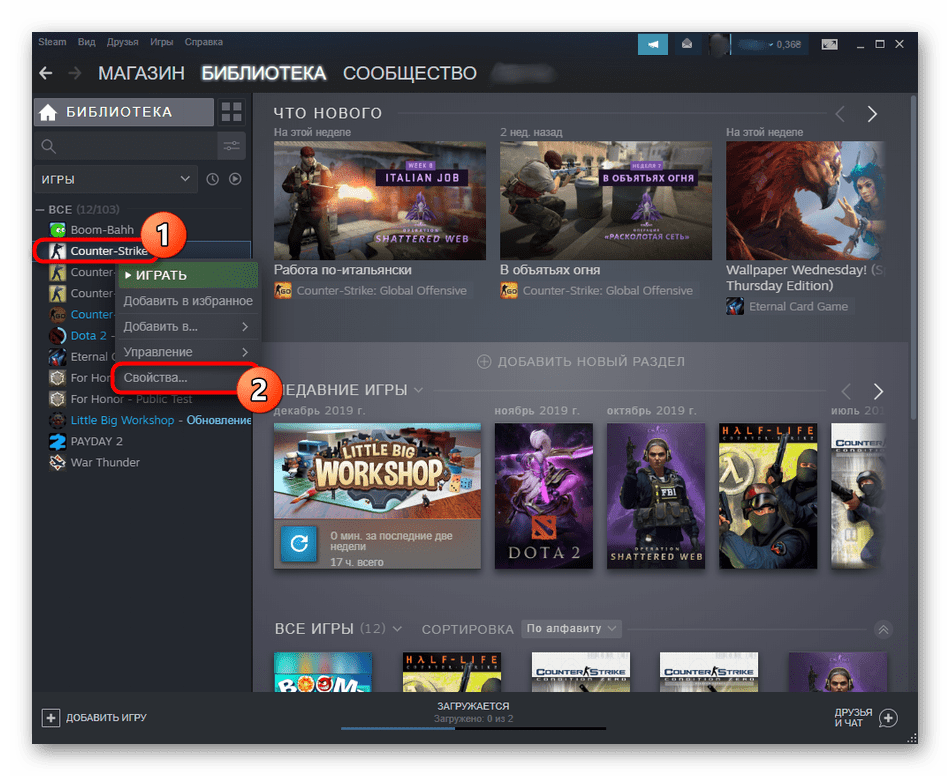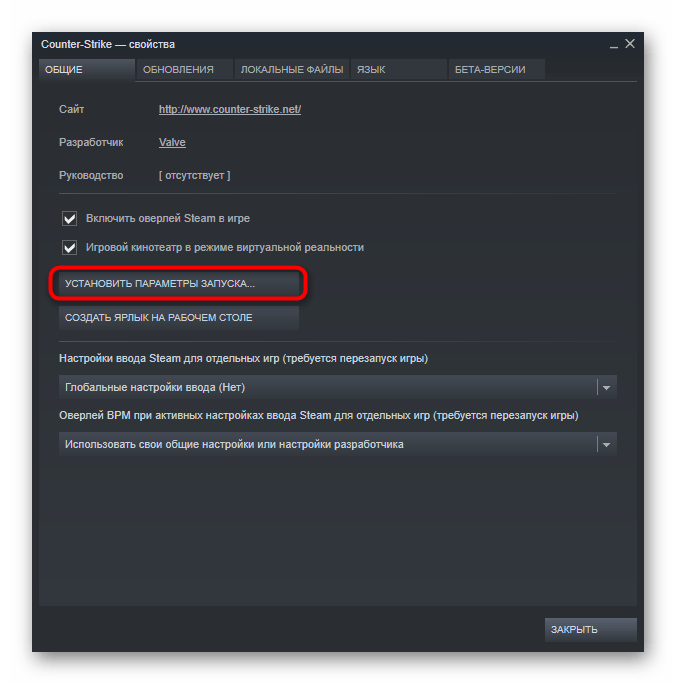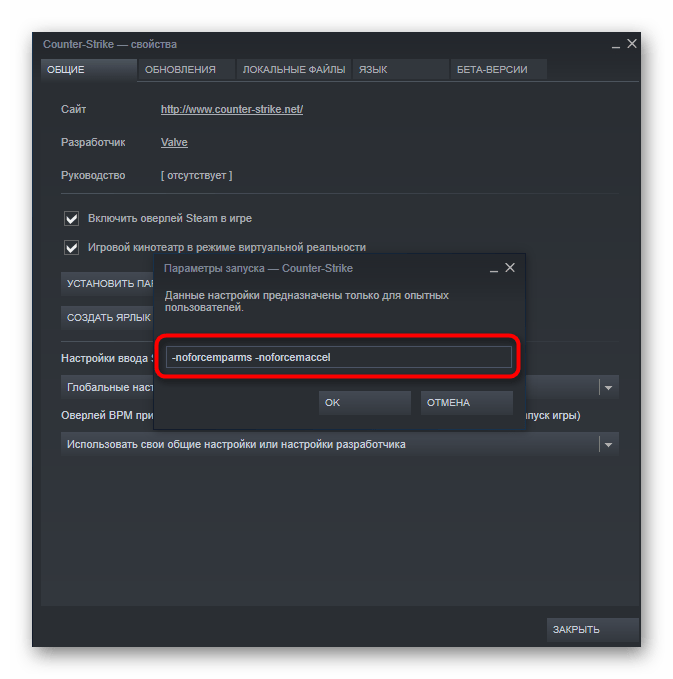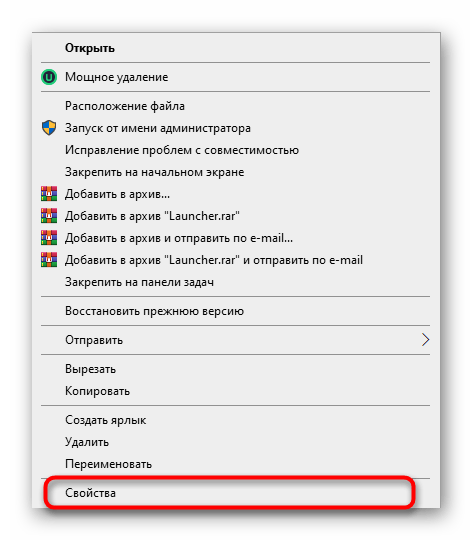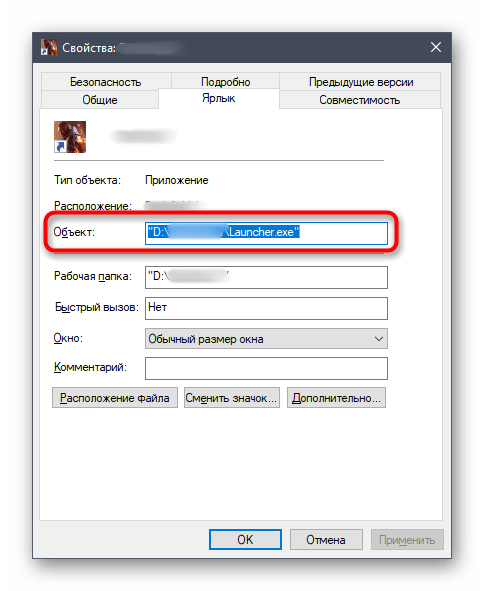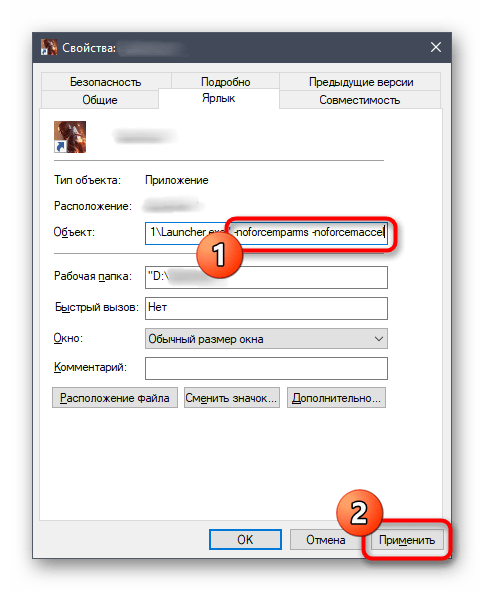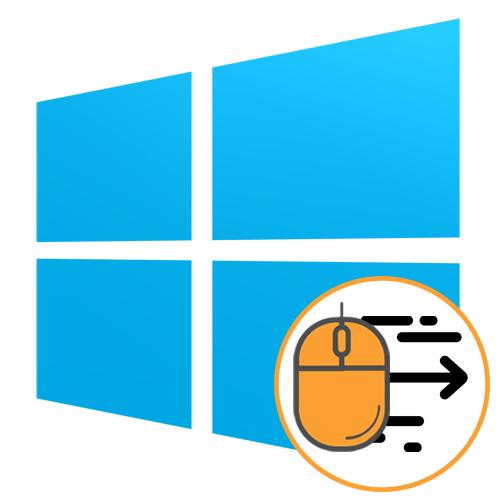
Акселерация мыши — опция, отвечающая за ускорение перемещения курсора при резких или размашистых движениях девайсом. По умолчанию эта функция в операционной системе находится во включенном режиме, что может вызывать трудности у некоторых пользователей во время прохождения игр или взаимодействия с Windows 10. Поэтому мы предлагаем изучить доступные методы отключения этого параметра с целью оптимизации отклика указателя при передвижении мыши рукой. Сегодня мы рассмотрим три доступных варианта осуществления поставленной задачи.
Отключаем акселерацию мыши в Windows 10
Каждый возможный способ отключения акселерации мыши в Windows 10 имеет свои преимущества и недостатки, которые связаны с текущей конфигурацией ОС или особенностями ее поведения. Мы предлагаем изучить каждую представленную инструкцию, чтобы узнать, какая из них будет оптимальной в сложившейся ситуации. После этого уже можно будет переходить к ее реализации, пошагово выполняя каждое действие.
Секретная фишка от мышки
Способ 1: Меню «Параметры»
Первый и самый простой метод заключается в использовании раздела конфигурации в меню «Параметры». Здесь через графическое меню путем снятия галочки всего с одного пункта можно отключить акселерацию, что производится следующим образом:
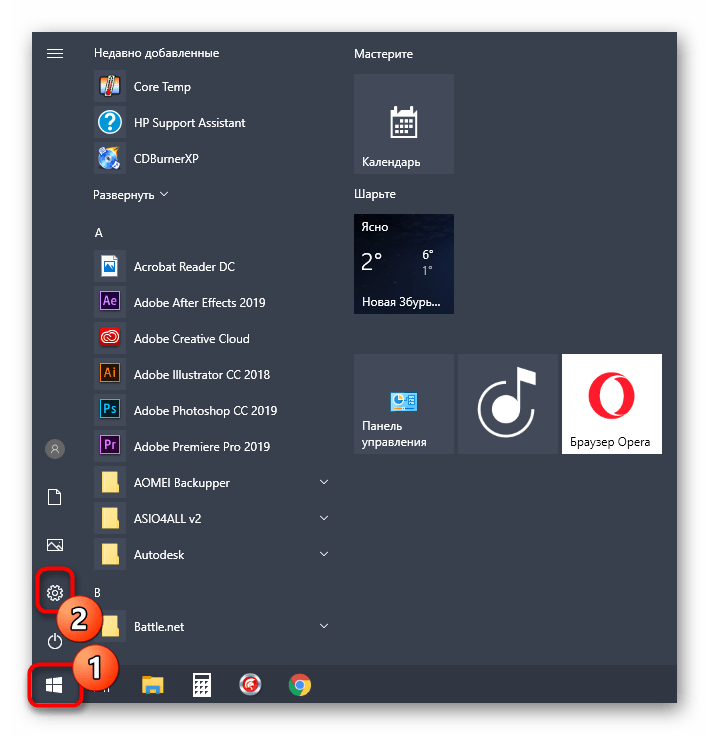
-
Запустите «Пуск» и перейдите в «Параметры».
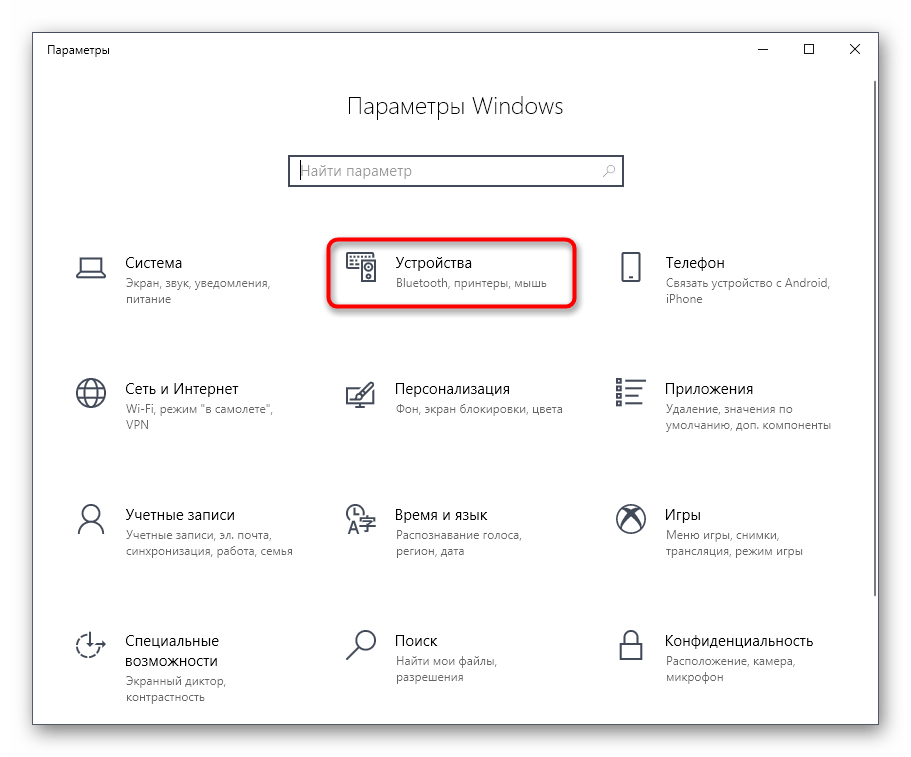

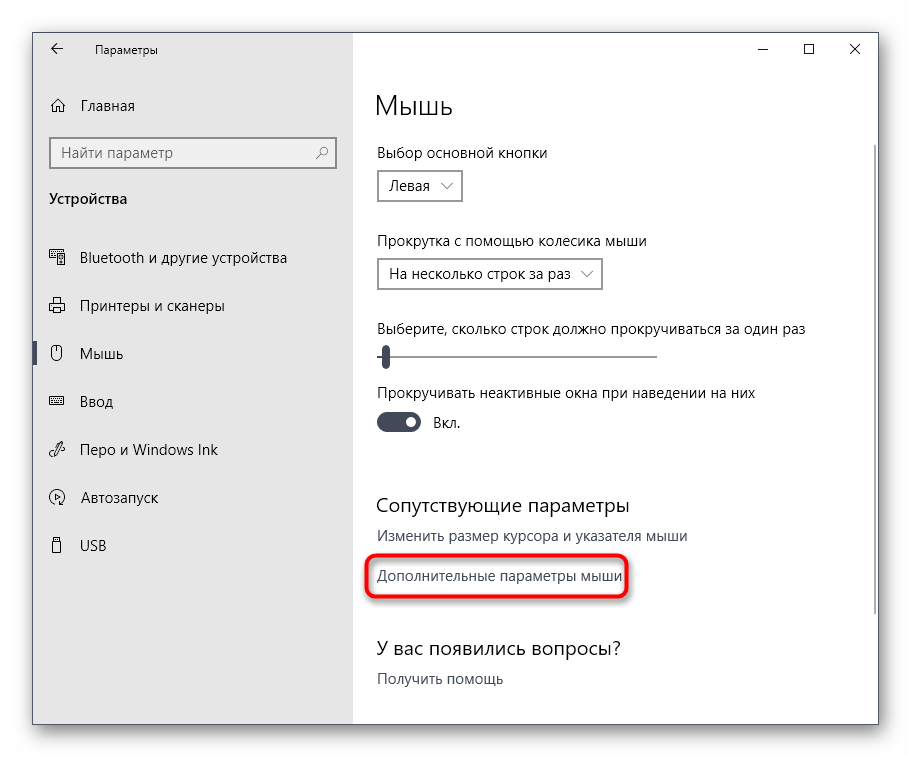
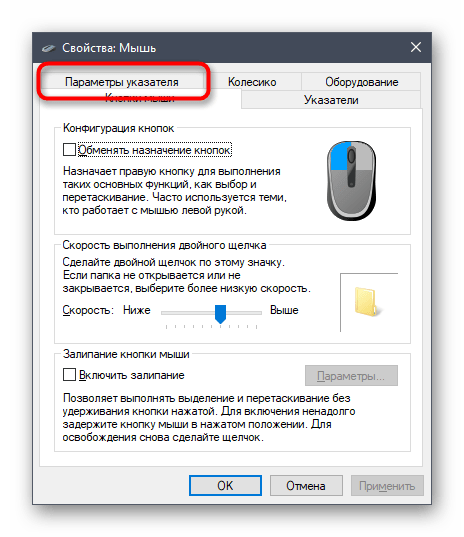
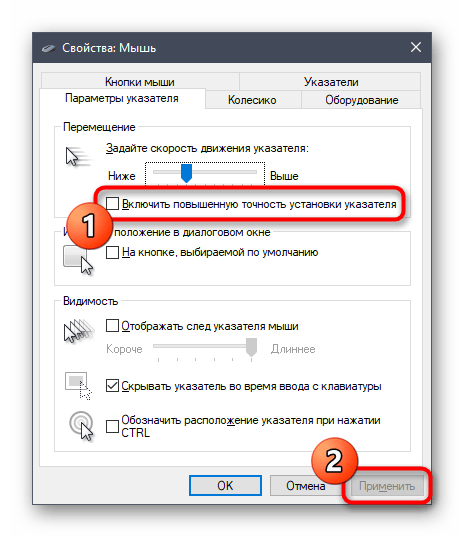
Настройка мыши CS:GO [2020]. Решение проблем с ЭФФЕКТОМ ПЛАВНОСТИ И ПОЛНОЕ ОТКЛЮЧЕНИЕ АКСЕЛЕРАЦИИ!
После внесения данных изменений скорость перемещения указателя может немного снизиться. С учетом этого сразу отредактируйте данный параметр, настроив оптимальное положение ползунка в этой же вкладке «Параметры указателя». Рекомендуется перезагрузить компьютер, чтобы убедиться в сохранении установленных ранее настроек.
Способ 2: Редактор реестра
Иногда устанавливаемые через «Параметры» настройки при создании нового сеанса операционной системы просто сбрасываются. Иногда это происходит и после запуска определенной игры, что в итоге приводит к повторной активации акселерации мыши. В таких ситуациях лучше обратиться к редактору реестра, чтобы самостоятельно внести правки в необходимые файлы.
- Уточним, что приведенные далее конфигурации рассчитаны на стандартный масштаб экрана 100%. При его пользовательском значении советуем вернуть состояние по умолчанию. Для этого в меню «Параметры» откройте раздел «Система».
![Переход к настройкам экрана для изменения масштаба в Windows 10]()
- Через левую панель переместитесь в «Дисплей».
![Открытие параметров дисплея для изменения масштаба в Windows 10]()
- Здесь в «Масштаб и разметка» установите значение «100% (рекомендуется)».
![Изменение масштаба дисплея в Windows 10 перед отключением акселерации мыши]()

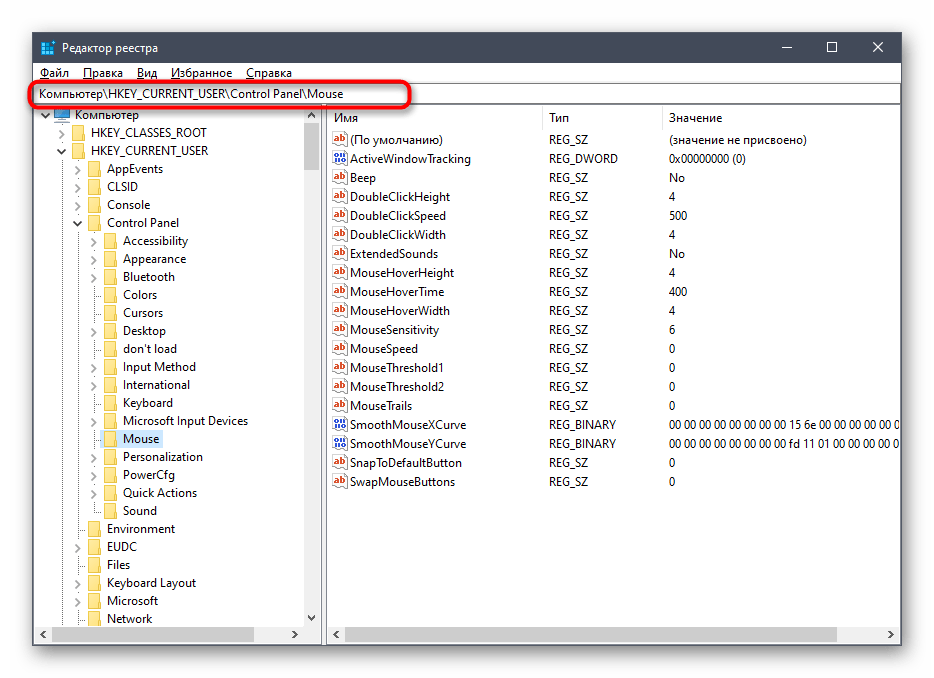
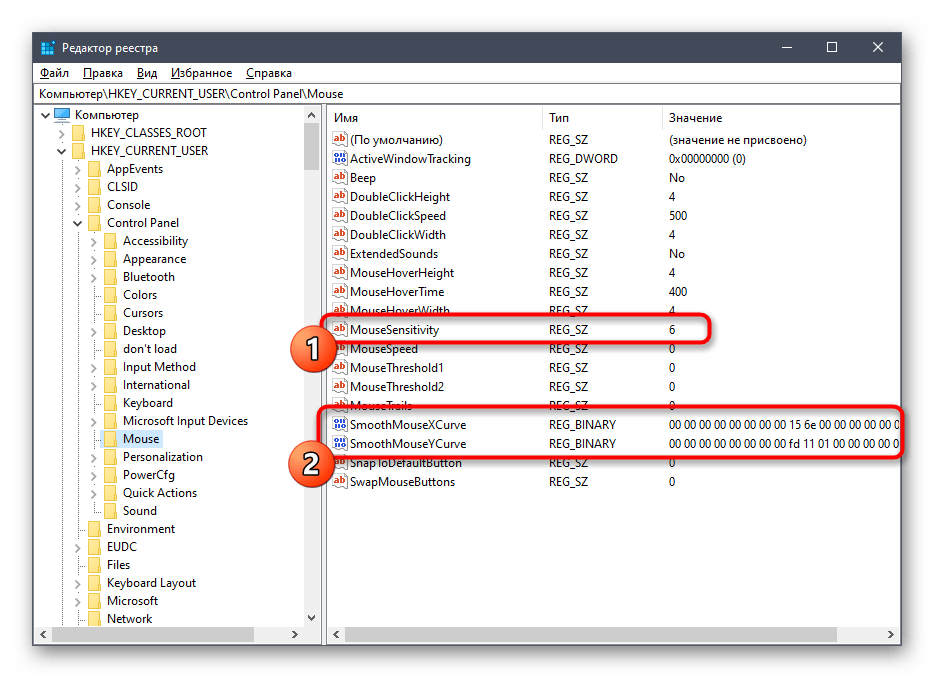
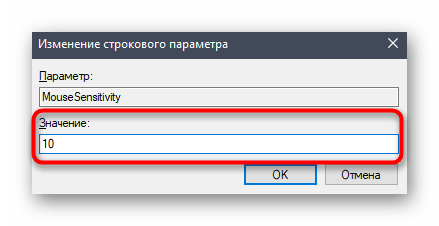
00,00,00,00,00,00,00,00,
C0,CC,0C,00,00,00,00,00,
80,99,19,00,00,00,00,00,
40,66,26,00,00,00,00,00,
00,33,33,00,00,00,00,00
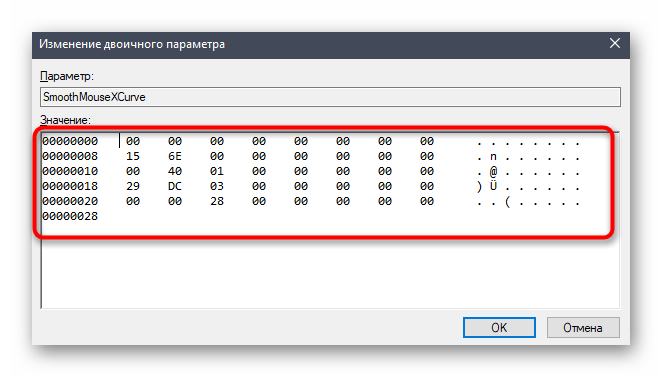 После этого откройте «SmoothMouseYCurve» и замените «Значение» на =hex:
После этого откройте «SmoothMouseYCurve» и замените «Значение» на =hex: 00,00,00,00,00,00,00,00,
00,00,38,00,00,00,00,00,
00,00,70,00,00,00,00,00,
00,00,A8,00,00,00,00,00,
00,00,E0,00,00,00,00,00
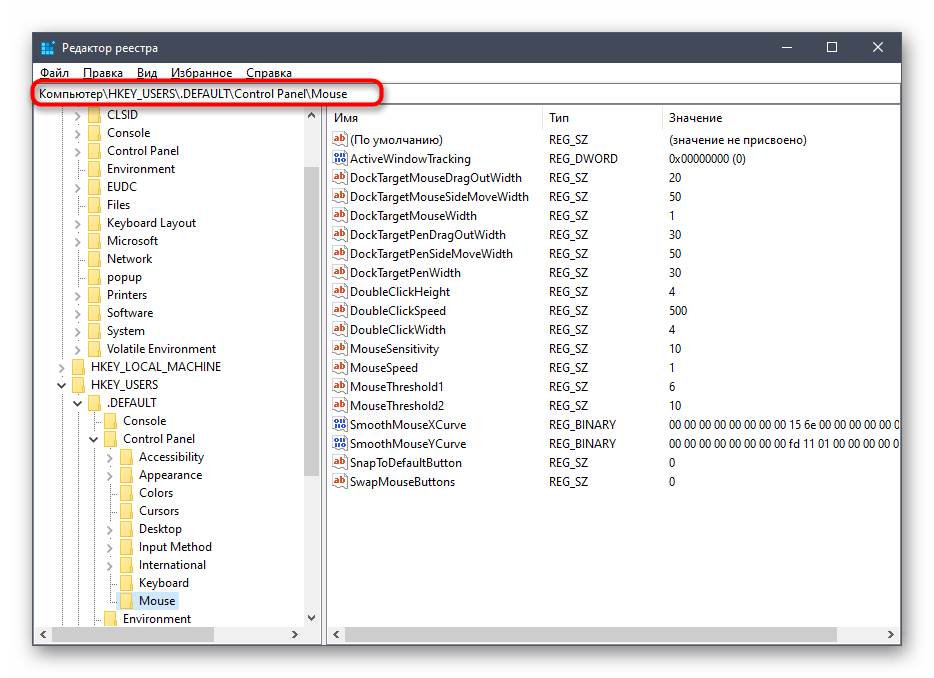
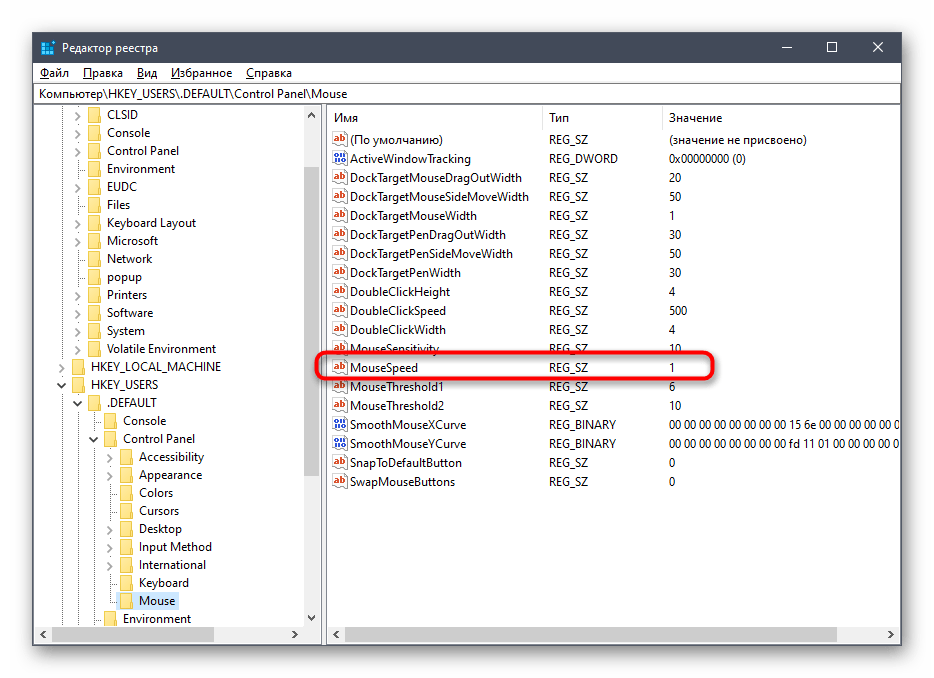
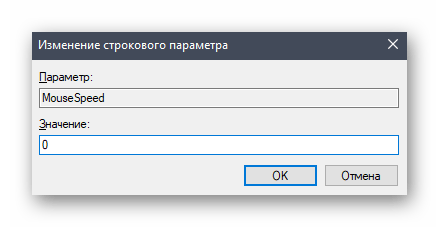
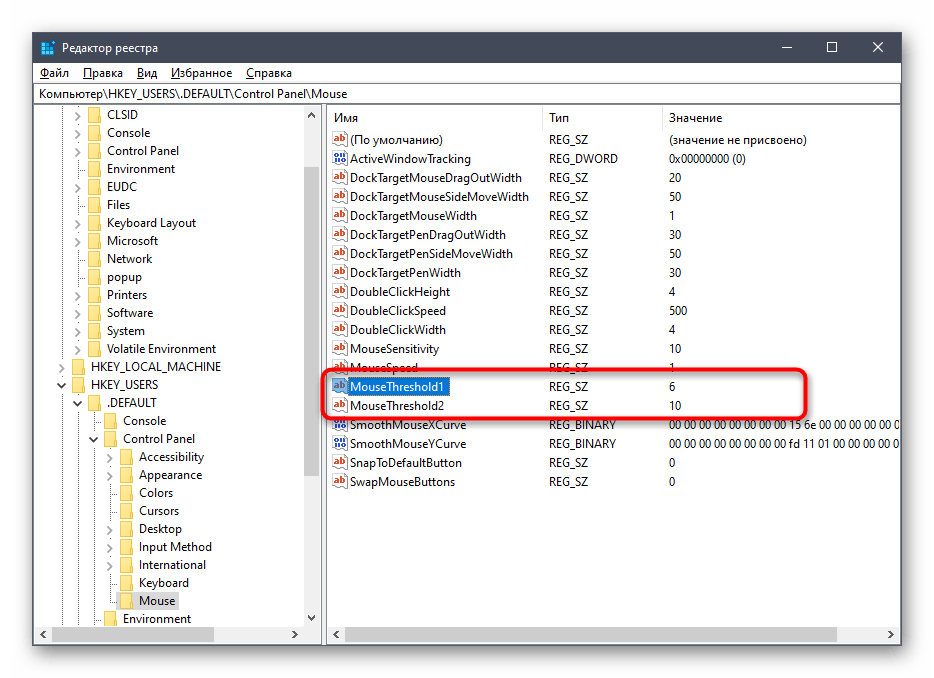
Теперь, когда все изменения были сохранены, никаких сбоев наблюдаться не должно. Однако учитывайте, что любая конфигурация, произведенная через редактор реестра, вступает в силу только после перезагрузки компьютера. Сделайте это, а уже потом переходите к взаимодействию с мышкой.
Способ 3: Изменение параметров запуска игры
Иногда акселерация мыши мешает только в определенных играх, поскольку делает перемещение курсора непредсказуемым. Некоторые пользователи попросту не желают вносить глобальные изменения в ОС или они по каким-либо причинам не сохраняются. В таком случае необходимо изменить параметры запуска или конфигурационный файл конкретного приложения. Давайте рассмотрим эту процедуру с играми от Valve (Counter-Strike, Dota 2, Half-Life) через официальный клиент.
- Запустите Steam и перейдите в личную библиотеку игр.
![Переход в личную библиотеку Steam для отключения акселерации мыши]()
- Здесь отыщите необходимую игру. Нажмите по ее значку правой кнопкой мыши и выберите пункт «Свойства».
![Выбор приложения в Steam для отключения акселерации мыши в Windows 10]()
- В появившемся окне вас интересует кнопка «Установить параметры запуска».
![Настройка параметров запуска игры через Steam для отключения акселерации мыши]()
- Введите -noforcemparms -noforcemaccel и нажмите на «ОК».
![Установка параметров для отключения акселерации мыши в приложении через Steam]()
Два этих параметра будут автоматически отключать акселерацию мыши при запуске игры и позволят оптимизировать отклик движений. Если Steam отсутствует, то произвести эту настройку для игр от Valve можно и через ярлык:
- Найдите значок игры и кликните по нему ПКМ. В появившемся контекстном меню выберите пункт «Свойства».
![Переход к свойствам ярлыка для настройки параметров запуска в Windows 10]()
- На вкладке «Ярлык» отыщите поле «Объект».
![Отключение акселерации мыши через настройки ярлыка в Windows 10]()
- Сделайте отступ от последнего символа в конец строки вставьте -noforcemparms -noforcemaccel , применив после этого изменения.
![Применение изменений после отключения акселерации мыши в настройках ярлыка Windows 10]()
К сожалению, для игр от других компаний такая настройка не работает, поэтому придется обращаться в меню параметров в самом приложении и отключать там акселерацию, если соответствующий пункт имеется. Дополнительно можно обратиться на форумы игры или задать вопрос разработчику, чтобы понять, какие изменения вносить в конфигурационные файлы для выполнения поставленной задачи.
Это были три доступных варианта отключения акселерации мыши в Виндовс 10. Каждый из них имеет свой алгоритм действий, который мы постарались максимально детально описать. Вам следует лишь определить оптимальный способ и произвести инструкцию, чтобы реализовать нужную конфигурацию.
Источник: lumpics.ru
Как отключить акселерацию мыши?

Компания Microsoft уже давно добавила в ОС Windows полезную функцию под названием акселерация мыши. Это ускорение устройства. Его можно заметить, быстро подвигал мышкой. В обычном режиме курсор двигается медленно, но когда включена акселерация – скорость курсора увеличивается в 1,5-2 раза. Для компьютерных игр, фотошопа и программ редактирования видеороликов эта функция лишняя.
Поэтому отключить ускорение мыши в Windows 8 и 8.1 можно двумя простыми способами.
Отключение акселерации с помощью панели управления
Одним из самых простых способов отключения ускорения мыши в Windows 8 и 8.1 является использование панели управления. Для этого жмём «Пуск» и выбираем правой кнопкой мыши «Панель управления». Откроется новое окно.
Выбираем «Оборудование и звук», а в этом разделе «Устройства и принтеры».
В новом окне переходим во вкладку «Параметры указателя». Здесь нужно снять отметку с пункта «Включить повышенную точность установки указателя».
Перезагружаем ПК, чтобы изменения вступили в силу.
Отключение акселерации с помощью редактора реестра
С помощью редактора реестра можно не просто отключить ускорение мыши, но и отрегулировать скорость курсора.
Жмём «Win+R» и вводим «regedit». Переходим по ветке реестра: «HKEY_CURRENT_USER», «Control Panel», «Mouse». Жмём на разделе правой кнопкой мыши. Выбираем «Экспортировать». Это действие выполняем с целью исправления ошибок, в случае некорректной настройки мышки.
Экспортируем и раздел по ветке «HKEY_USERS», «DEFAULT», «Control Panel», «Mouse».
В первом разделе нам нужно найти и отредактировать такие параметры, как «SmoothMouseYCurve», «MouseSensitivity» и «SmoothMouseXCurve». Однако стоит отметить, что все значения будут зависеть от размера элемента. Он установлен в «Панели управления», а точнее в настройках персонализации экрана. Поэтому смотрим, какое значение там стоит: 100%, 125% или больше.
Далее, в случае настроек экрана в 100%, присваиваем параметру «MouseSensitivity» значение 10, кликнув на нём мышкой.
Параметру «SmoothMouseXCurve» ставим значение
00,00,00,00,00,00,00,00, C0,CC,0C,00,00,00,00,00, 80,99,19,00,00,00,00,00, 40,66,26,00,00,00,00,00, 00,33,33,00,00,00,00,00
а параметру «SmoothMouseYCurve» значение
00,00,00,00,00,00,00,00, 00,00,38,00,00,00,00,00, 00,00,70,00,00,00,00,00, 00,00,A8,00,00,00,00,00, 00,00,E0,00,00,00,00,00
Если размер элементов средний, то есть 125%, значения этих параметров меняем следующим образом:
- «MouseSensitivity» — 10;
- «SmoothMouseXCurve» — 00,00,00,00,00,00,00,00, 00,00,10,00,00,00,00,00, 00,00,20,00,00,00,00,00, 00,00,30,00,00,00,00,00, 00,00,40,00,00,00,00,00;
- «SmoothMouseYCurve» — 00,00,00,00,00,00,00,00, 00,00,38,00,00,00,00,00, 00,00,70,00,00,00,00,00, 00,00,A8,00,00,00,00,00, 00,00,E0,00,00,00,00,00.
При отображении крупных элементов, значения будут следующие:
- «MouseSensitivity» — 10;
- «SmoothMouseXCurve» — 00,00,00,00,00,00,00,00, 30,33,13,00,00,00,00,00, 60,66,26,00,00,00,00,00, 90,99,39,00,00,00,00,00, C0,CC,4C,00,00,00,00,00;
- «SmoothMouseYCurve» — 00,00,00,00,00,00,00,00, 00,00,38,00,00,00,00,00, 00,00,70,00,00,00,00,00, 00,00,A8,00,00,00,00,00, 00,00,E0,00,00,00,00,00.
Теперь переходим по ветке реестра «HKEY_USERS», «DEFAULT», «Control Panel», «Mouse». Здесь меняем значения следующих параметров:
- «MouseSpeed» на 0;
- «MouseThreshold1» на 0;
- «MouseThreshold2» на 0.
Перезагружаем ПК. В случае неверного выполнения вышеизложенных действий, импортируем сохранённые разделы.
Источник: softikbox.com
Как отключить акселерацию мыши в CS 1.6

Что такое акселерация мыши? Эта функция отвечает за ускорение движения мыши, в зависимости от расстояния, которое уже преодолел курсор. Изначально данная опция создавалась для больших мониторов, где была кстати. В шутерах же, где каждое движение и миллиметры решают судьбу игрока, акселерация мыши становится крайне неприятной. Акселерация мыши в КС 1.6 отключается довольно легко, достаточно следовать пошаговой инструкции ниже.
Также стоит помнить о том, что важное значения для успешной игры имеют настройки конфига и сборки.
Шаг 1 — отключение сглаживания мыши
Чтобы отключить акселерацию в КС 1.6, сначала потребуется отключить сглаживание. Сначала надо запустить КС 1.6, после чего:
- Перейти в «Настройки».
- Выбрать категорию «Мышь».
- Снять галочку с пункта «Фильтрация мыши», или же «Mouse Filter».

Друзья, стоит обратить внимание на то, что всяческие фишки (отключение акселерации мыши, настройка прицела и так далее) хоть и влияют на Ваш скилл, однако прежде всего стоит обратить внимание на игровой клиент и конфиг. Рекомендуем Вам скачать КС 1.6 русская версия с нашего сайта, в которой имеется безупречная оптимизация и установлен полностью настроенный и оптимизированный конфиг, играть с которым Вы будете лучше, чем с обычным.
Шаг 2 — отключение ускорения мыши
- Открыть панель управления.
- Найти «Мышь», перейти в это меню.
- Открыть вкладку «Параметры указателя».
- Снять галочку с «Включить повышенную точность установки указателя».

Шаг 3 — отключение акселерации мыши через параметры запуска
Для лицензионной Steam-версии и Non-Steam, способы немного отличаются, однако общий смысл одинаков, различаются лишь места, куда надо прописать атрибуты.
Steam-версия
- Запустить Steam.
- Перейти в библиотеку.
- Найти «Counter-Strike».
- Нажать по названию правой кнопкой мыши.
- Перейти в «Свойства».
- Открыть параметры запуска и ввести в открывшуюся строку следующее: -noforcemaccel -noforcemparms -noforcemspd.


Non-Steam
- Открыть свойства ярлыка.
- В пункт «Объект» надо вписать все тот же текст: -noforcemaccel -noforcemparms -noforcemspd.

Заключение
Так как убрать акселерацию мыши в КС 1.6 довольно просто, стоит напомнить о том, что желательно иметь качественные настройки мыши и хороший конфиг, чтобы показывать стабильный уровень.
Источник: cs-site.ru